VMware rendszerű virtuális gépek védelmének újbóli beállítása és feladat-visszavétele
A helyszíni VMware virtuális gépek vagy fizikai kiszolgálók Azure-ba történő feladatátvétele után újra védheti a feladatátvétel után létrehozott Azure-beli virtuális gépeket, hogy azok ismét replikálódjanak a helyszíni helyre. Ha az Azure-ból a helyszínre történő replikáció működik, feladatátvételt végezhet az Azure-ból a helyszínre, amikor készen áll.
Újravédett vagy feladat-visszavételi összetevők
Az Azure-ból történő ismételt védelem és feladat-visszavétel előtt számos összetevőre és beállításra van szükség.
| Összetevő | Részletek |
|---|---|
| Helyszíni konfigurációs kiszolgáló | A helyszíni konfigurációs kiszolgálónak futnia kell, és csatlakoznia kell az Azure-hoz. A sikertelen virtuális gépnek léteznie kell a konfigurációs kiszolgáló adatbázisában. Ha a katasztrófa hatással van a konfigurációs kiszolgálóra, állítsa vissza ugyanazzal az IP-címmel, hogy a feladat-visszavétel működjön. Ha a replikált gépek IP-címeit megtartották feladatátvételkor, helyek közötti kapcsolatot (vagy ExpressRoute-kapcsolatot) kell létesíteni az Azure-beli virtuális gépek és a konfigurációs kiszolgáló feladat-visszavételi hálózati adaptere között. A megőrzött IP-címekhez a konfigurációs kiszolgálónak két hálózati adapterre van szüksége: egyet a forrásgép-kapcsolathoz, egyet pedig az Azure feladat-visszavételi kapcsolatához. Így elkerülhető a forrás alhálózati címtartományainak átfedése, és a virtuális gépek feladatátvétele. |
| Folyamatkiszolgáló az Azure-ban | A helyszíni helyre való feladat-visszavételhez szüksége lesz egy folyamatkiszolgálóra az Azure-ban. A folyamatkiszolgáló adatokat fogad a védett Azure-beli virtuális gépről, és elküldi azokat a helyszíni helyre. Kis késésű hálózatra van szüksége a folyamatkiszolgáló és a védett virtuális gép között, ezért javasoljuk, hogy a nagyobb replikációs teljesítmény érdekében telepítse a folyamatkiszolgálót az Azure-ban. A megvalósíthatósági vizsgálathoz használhatja a helyszíni folyamatkiszolgálót, az ExpressRoute-ot pedig privát társviszony-létesítéssel. A folyamatkiszolgálónak abban az Azure-hálózatban kell lennie, amelyben a feladatátvételi virtuális gép található. A folyamatkiszolgálónak képesnek kell lennie kommunikálni a helyszíni konfigurációs kiszolgálóval és a fő célkiszolgálóval is. |
| Fő célkiszolgáló elkülönítése | A fő célkiszolgáló megkapja a feladat-visszavételi adatokat, és alapértelmezés szerint egy Windows fő célkiszolgáló fut a helyszíni konfigurációs kiszolgálón. A fő célkiszolgálóhoz legfeljebb 60 lemez csatolható. Ha a feladat-visszavétel alatt álló virtuális gépek összesen több mint 60 lemezzel rendelkeznek, vagy ha nagy mennyiségű forgalmat próbál visszavenni, hozzon létre egy különálló fő célkiszolgálót a feladat-visszavételhez. Ha a gépek replikációs csoportba vannak gyűjtve a több virtuális gép konzisztenciája érdekében, a virtuális gépeknek windowsosnak vagy Linuxnak kell lenniük. Miért? Mivel a replikációs csoport összes virtuális gépének ugyanazt a fő célkiszolgálót kell használnia, és a fő célkiszolgálónak ugyanazzal az operációs rendszerrel kell rendelkeznie (ugyanazzal vagy magasabb verzióval), mint a replikált gépeké. A fő célkiszolgálónak nem szabad pillanatképekkel rendelkeznie a lemezeken, ellenkező esetben az ismételt védelem és a feladat-visszavétel nem fog működni. A fő cél nem rendelkezhet paravirtual SCSI-vezérlővel. A vezérlő csak LSI logikai vezérlő lehet. LSI-logikai vezérlő nélkül az ismételt védelem meghiúsul. |
| Feladat-visszavételi replikációs szabályzat | A helyszíni helyre való replikáláshoz feladat-visszavételi szabályzatra van szükség. Ez a szabályzat automatikusan létrejön, amikor replikációs szabályzatot hoz létre az Azure-ba. A szabályzat automatikusan társítva lesz a konfigurációs kiszolgálóval. Az RPO küszöbértéke 15 perc, a helyreállítási idő 24 óra, az alkalmazáskonzisztens pillanatkép gyakorisága pedig 60 perc. A szabályzat nem szerkeszthető. |
| Helyek közötti VPN/ExpressRoute privát társviszony-létesítés | Az ismételt védelemhez és a feladat-visszavételhez helyek közötti VPN-kapcsolatra vagy ExpressRoute privát társviszony-létesítésre van szükség az adatok replikálásához. |
Portok ismételt védelemhez/feladat-visszavételhez
Több portnak nyitva kell lennie az ismételt védelemhez/feladat-visszavételhez. Az alábbi ábra a portokat és az ismételt védelem/feladat-visszavétel folyamatát mutatja be.
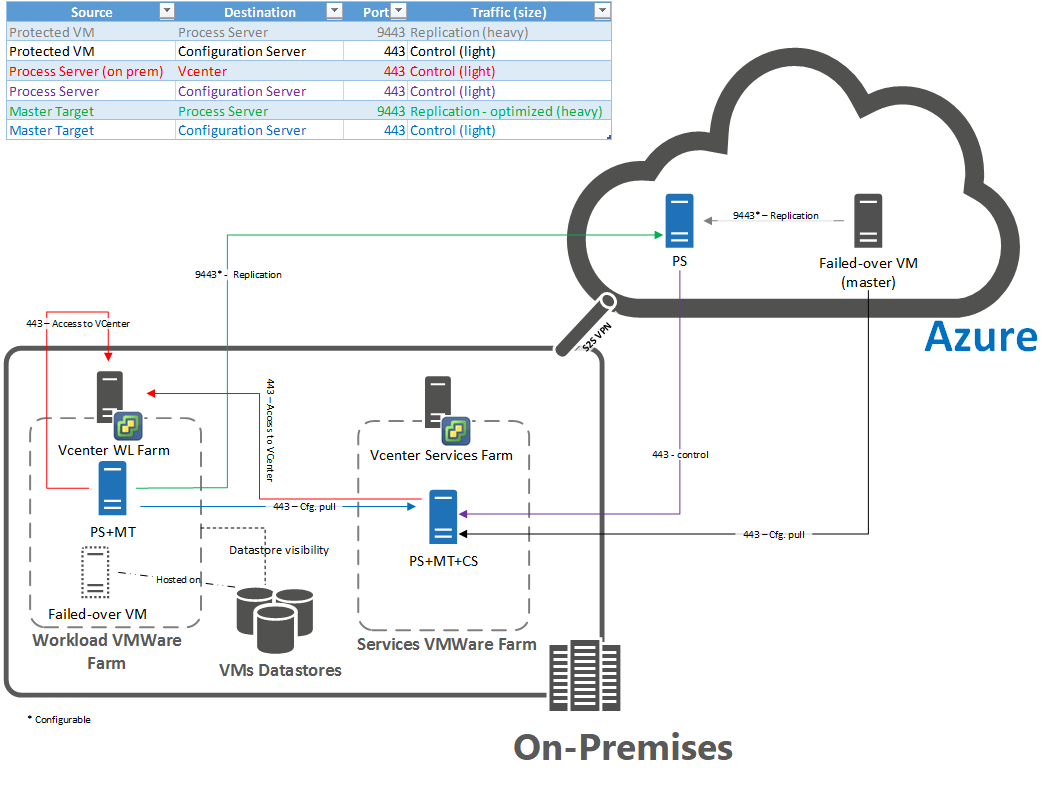
Folyamatkiszolgáló üzembe helyezése az Azure-ban
- Állítson be egy folyamatkiszolgálót az Azure-ban a feladat-visszavételhez.
- Győződjön meg arról, hogy az Azure-beli virtuális gépek elérik a folyamatkiszolgálót.
- Győződjön meg arról, hogy a helyek közötti VPN-kapcsolat vagy az ExpressRoute privát társhálózat elegendő sávszélességet biztosít ahhoz, hogy adatokat küldjön a folyamatkiszolgálóról a helyszíni helyre.
Különálló fő célkiszolgáló üzembe helyezése
Vegye figyelembe a fő célkiszolgáló követelményeit és korlátozásait.
Hozzon létre egy Windows - vagy Linux-fő célkiszolgálót, amely megfelel azoknak a virtuális gépeknek az operációs rendszerének, amelyeket újra szeretne védeni és feladat-visszavételt végezni.
Győződjön meg arról, hogy nem használja a Storage vMotion parancsot a fő célkiszolgálóhoz, vagy a feladat-visszavétel meghiúsulhat. A virtuális gép nem indítható el, mert a lemezek nem érhetők el.
- Ennek elkerülése érdekében zárja ki a fő célkiszolgálót a vMotion listából.
- Ha a fő célkiszolgáló újravédése után storage vMotion feladaton megy keresztül, a fő célkiszolgálóhoz csatolt védett virtuálisgép-lemezek a vMotion-feladat célhelyére kerülnek át. Ha ezt követően megpróbál feladat-visszavételt végrehajtani, a lemez leválasztása meghiúsul, mert a lemezek nem találhatók. Ezután nehéz megtalálni a lemezeket a tárfiókokban. Ha ez történik, keresse meg őket manuálisan, és csatolja őket a virtuális géphez. Ezt követően a helyszíni virtuális gép elindítható.
Adjon hozzá egy adatmegőrzési meghajtót a meglévő Windows fő célkiszolgálóhoz. Adjon hozzá egy új lemezt, és formázza a meghajtót. A megőrzési meghajtóval leállíthatja azokat az időpontokat, amikor a virtuális gép visszareplik a helyszíni helyre. Jegyezze fel ezeket a feltételeket. Ha nem teljesülnek, a meghajtó nem szerepel a fő célkiszolgálón:
- A kötet nem használható más célra, például replikációs célként, és nincs zárolási módban.
- A kötet nem gyorsítótár-kötet. A folyamatkiszolgáló és a fő cél egyéni telepítési kötete nem jogosult megőrzési kötetre. Amikor a folyamatkiszolgáló és a fő cél van telepítve egy köteten, a kötet a fő cél gyorsítótár-kötete.
- A kötet fájlrendszertípusa nem FAT vagy FAT32.
- A kötetkapacitás nem nulla.
- A Windows alapértelmezett adatmegőrzési kötete az R-kötet.
- A Linux alapértelmezett adatmegőrzési kötete az /mnt/retention.
Adjon hozzá egy meghajtót, ha meglévő folyamatkiszolgálót használ. Az új meghajtónak meg kell felelnie az utolsó lépés követelményeinek. Ha a megőrzési meghajtó nem jelenik meg, nem jelenik meg a portál kiválasztási legördülő listájában. Miután hozzáadott egy meghajtót a helyszíni fő célhoz, akár 15 percet is igénybe vehet, amíg a meghajtó megjelenik a portálon található kijelölésben. Frissítheti a konfigurációs kiszolgálót, ha a meghajtó 15 perc után nem jelenik meg.
Telepítse a VMware-eszközöket vagy az open-vm-tools eszközt a fő célkiszolgálóra. Az eszközök nélkül a fő cél ESXi-gazdagépén lévő adattárak nem észlelhetők.
Állítsa be a lemezt. EnableUUID=true beállítás a VMware fő cél virtuális gépének konfigurációs paramétereiben. Ha ez a sor nem létezik, adja hozzá. Ez a beállítás szükséges ahhoz, hogy konzisztens UUID-t biztosítson a VMDK-nak a megfelelő csatlakoztatáshoz.
Ellenőrizze a vCenter Server hozzáférési követelményeit:
- Ha a VMware vCenter-kiszolgáló által felügyelt ESXi-gazdagépen található virtuális gép, a fő célkiszolgálónak hozzá kell férnie a helyszíni virtuálisgép-virtuálisgép-lemez (VMDK) fájljához, hogy a replikált adatokat a virtuális gép lemezére írja. Győződjön meg arról, hogy a helyszíni virtuálisgép-adattár olvasási/írási hozzáféréssel van csatlakoztatva a fő cél gazdagéphez.
- Ha a virtuális gép nem egy VMware vCenter-kiszolgáló által felügyelt ESXi-gazdagépen található, Site Recovery új virtuális gépet hoz létre az ismételt védelem során. Ez a virtuális gép azon az ESXi-gazdagépen jön létre, amelyen a fő célkiszolgáló virtuális gépét hozza létre. Gondosan válassza ki az ESXi-gazdagépet, hogy a kívánt gazdagépen hozza létre a virtuális gépet. A virtuális gép merevlemezének olyan adattárolón kell lennie, amelyhez hozzáfér a fő célkiszolgálót futtató gazdagép.
- Egy másik lehetőség, ha a helyszíni virtuális gép már létezik feladat-visszavételhez, a feladat-visszavétel előtt törölje azt. A feladat-visszavétel ezután létrehoz egy új virtuális gépet ugyanazon a gazdagépen, mint a fő cél ESXi-gazdagép. Ha egy másik helyre végzi a feladat-visszavételt, az adatok ugyanahhoz az adattárhoz és a helyszíni fő célkiszolgáló által használt ESXi-gazdagéphez lesznek helyreállítva.
A VMware virtuális gépekre visszaadó fizikai gépek esetében a gép ismételt védelme előtt el kell végeznie annak a gazdagépnek a felderítését, amelyen a fő célkiszolgáló fut.
Ellenőrizze, hogy az ESXi-gazdagép, amelyhez a fő cél virtuális géphez legalább egy virtuálisgép-fájlrendszer (VMFS) adattár van csatolva. Ha nincsenek VMFS-adattárak csatolva, az adattár-bemenet az újravédelmi beállításokban üres, és nem folytathatja a műveletet.
Következő lépések
Ismerje meg, hogyan védhet újra egy virtuális gépet.